Prezi es un sitio para crear presentaciones dinámicas.
REGISTRO
Los primero que debemos hacer es crear una cuenta en Prezi. Para eso seguir estos pasos:
Ingresar a http://prezi.com/
Hacer click en “Sign up now” para iniciar el registro
Hacer click en “Go” en el recuadro amarillo donde dice “Student/Teacher License”
Hacer click en “Free”
Completar los datos: Primer nombre / Apellido / correo electrónico / contraseña elegida / repetir contraseña.
Marcar la casilla de acuerdo.
Escribir la dos palabras que aparecen abajo
Hacer click en “Register an Continue”
Luego de esto debe llegarte un correo electrónico a la dirección que dieron antes con un enlace para confirmar y terminar la inscripción. A partir de allí ya pueden usar Prezi.
MANUAL BÁSICO
Tal y como se te propone, simplemente haz doble click sobre cualquier parte y añade una idea. No olvides que el bloque de herramientas se encuentra arriba a la izquierda. Pulsa sobre él para decidir qué hacer.
TUTORIAL OFICIAL DE PREZI (hacer click en Play y luego avanzar con la flecha derecha del teclado):
Ayuda breve sobre las principales herramientas:
- Text: Puedes insertar texto en cualquier parte de la presentación con sólo hacer doble click en un punto.
- Herramienta Zebra: Haz click sobre un objeto y a continuación en la herramienta Zebra para desplazar, reducir, aumentar o rotar el objeto seleccionado.
- Path: Establece el orden de presentación de los distintos elementos de tu trabajo, haciendo click en cada uno de ellos.
- Show: Ejecuta tu presentación.
- Ratón: haz click en objetos o el fondo, dibuja y desplaza el ratón para explorar libremente.
En el menú File (Archivo) selecciona New (Nuevo). De este modo comenzamos a generar nuestra presentación.
Pulsando doble click en cualquier parte, comenzamos a insertar texto en la presentación:
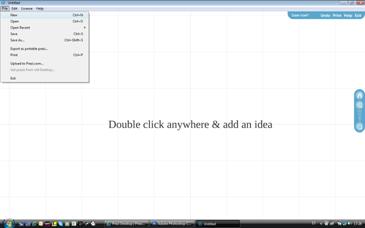
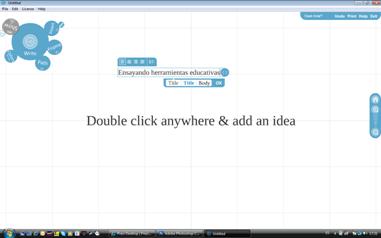
Observarás que al abrirse el campo de texto también aparecen herramientas para poder determinar el formato, la fuente, el color, etc.
La siguiente experiencia que queremos realizar es cómo insertar imágenes u otros archivos, de los que dispongamos en nuestro PC o en la red en nuestra presentación.
Para ello, pulsa sobre el bloque de herramientas en la opción Insert (Insertar) y a continuación en Load Files (Cargar ficheros). Se te abrirá una pantalla para seleccionar el fichero deseado:
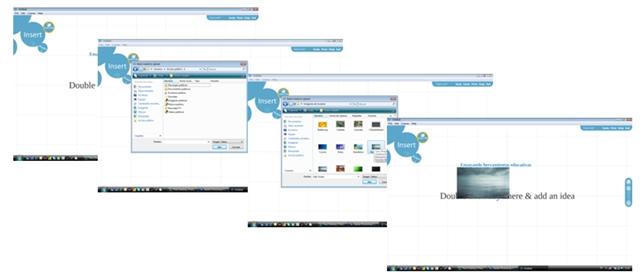
Ya dispones de la imagen seleccionada en tu presentación.
Si lo que deseas es integrar formas en tu trabajo, pulsa sobre Shapes (Formas) en el menú Insert (Insertar). Encontrarás toda una variedad de formas libres, flechas, resaltados, etc.:
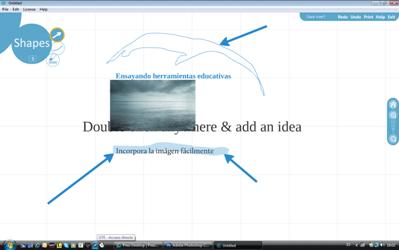
En el menú Frames (Marcos) encontrarás distintos marcos para tu obra, que puedes utilizar para resaltar textos o imágenes en el momento de su presentación:
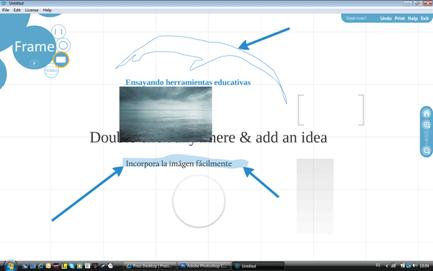
¿Y los colores de los objetos o del fondo? PREZI te da distintas variedades de colores y tramas a emplear en tu trabajo, tal y como puedes ver en la imagen que te ofrecemos a continuación. Para ello pulsa en el menú Colors (Colores) y selecciona tu opción:
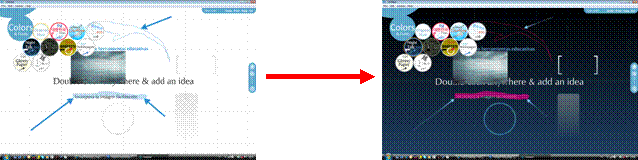
A medida que vas completando tu trabajo, apenas te queda ya otra cosa que establecer el orden de aparición de los distintos objetos en tu presentación. Escoge el menú Path (Recorrido – orden) y comienza a hacer click sobre cada objeto en el orden en que desees que aparezcan posteriormente:
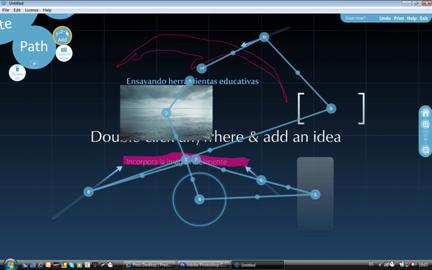

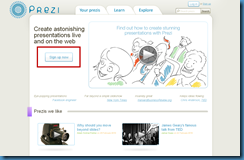

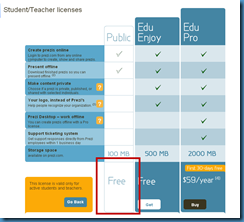
















0 comentarios:
Publicar un comentario